如何在win10系统中设置不再弹出自动更新窗口
使用Windows10系统电脑的用户,每次都会收到自动更新的弹出窗口,觉得非常麻烦,因此想要设置不再弹出该窗口,却不知道如何操作,那么小编就来为大家介绍一下吧。
具体如下:
1. 第一步,右击此电脑图标,接着点击弹出窗口中的管理选项。
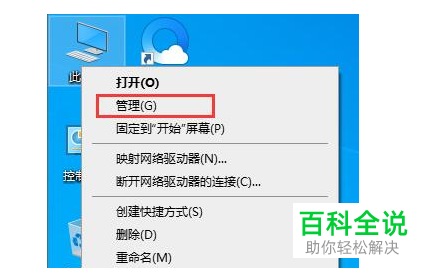
2. 第二步,拉掉下图所收跌管理页面后,点击服务和应用程序左边的下拉箭头,接着打开服务,然后双击Windows update。
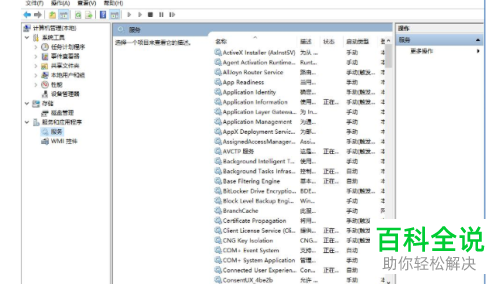
3.第三步,在下图所示的弹出窗口中,更改启动类型为禁用,接着点击停止选项,然后点击右下角的应用选项。
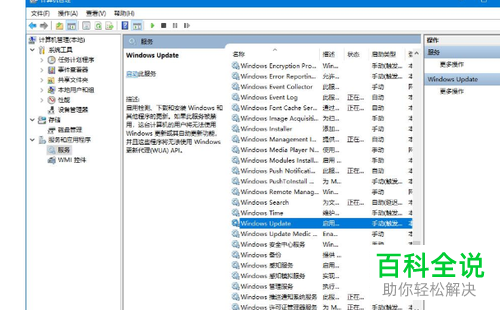

4. 第四步,点击页面顶部的恢复选项,更改第一次失败、第二次失败以及后续失败为为“无操作”,接着更改在此时间之后重置失败计数的数值,更改越大的数字越好,小编设置了9999,然后点击右下角的应用选项。
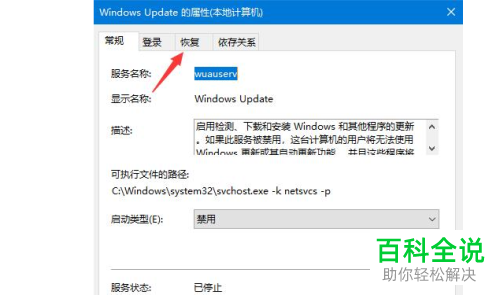
5. 第五步,再次来到桌面后,打开运行窗口,接着点击输入框,并输入gpedit.msc,然后按键盘上的回车键。

6. 第六步,在下图所示的本地组策略编辑器页面中,打开管理模板文件夹中的Windows组件,接着打开Windows更新文件夹,然后打开配置自动更新文件,并点击已禁用左边的选项框,接着点击右下角的确定选项。

以上就是如何在win10系统中设置不再弹出自动更新窗口的方法。
赞 (0)

